MySQL5.7的安装(Windows 10)
一、下载
1、先进入Mysql官网:https://dev.mysql.com/,如下:
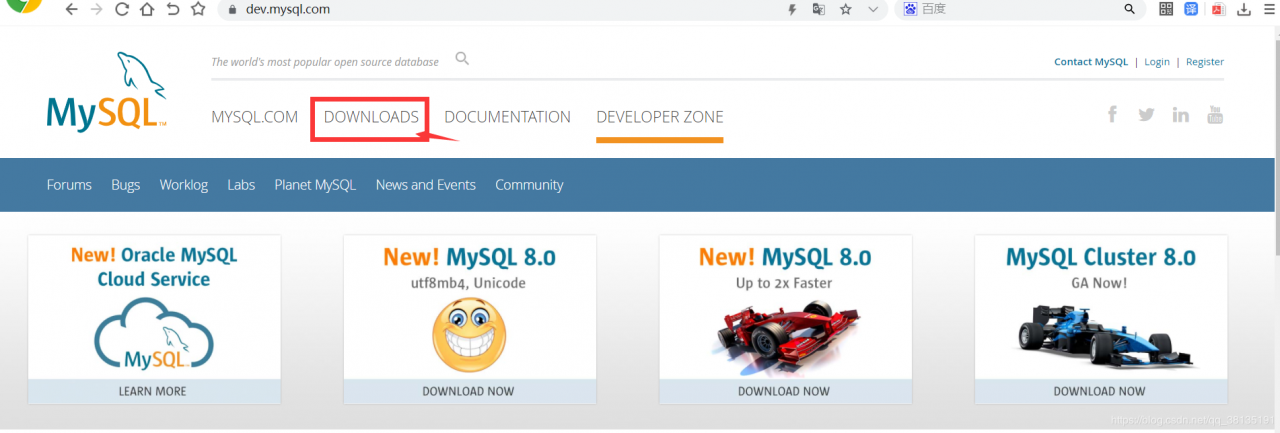
然后选择【downloads】,如图所示:
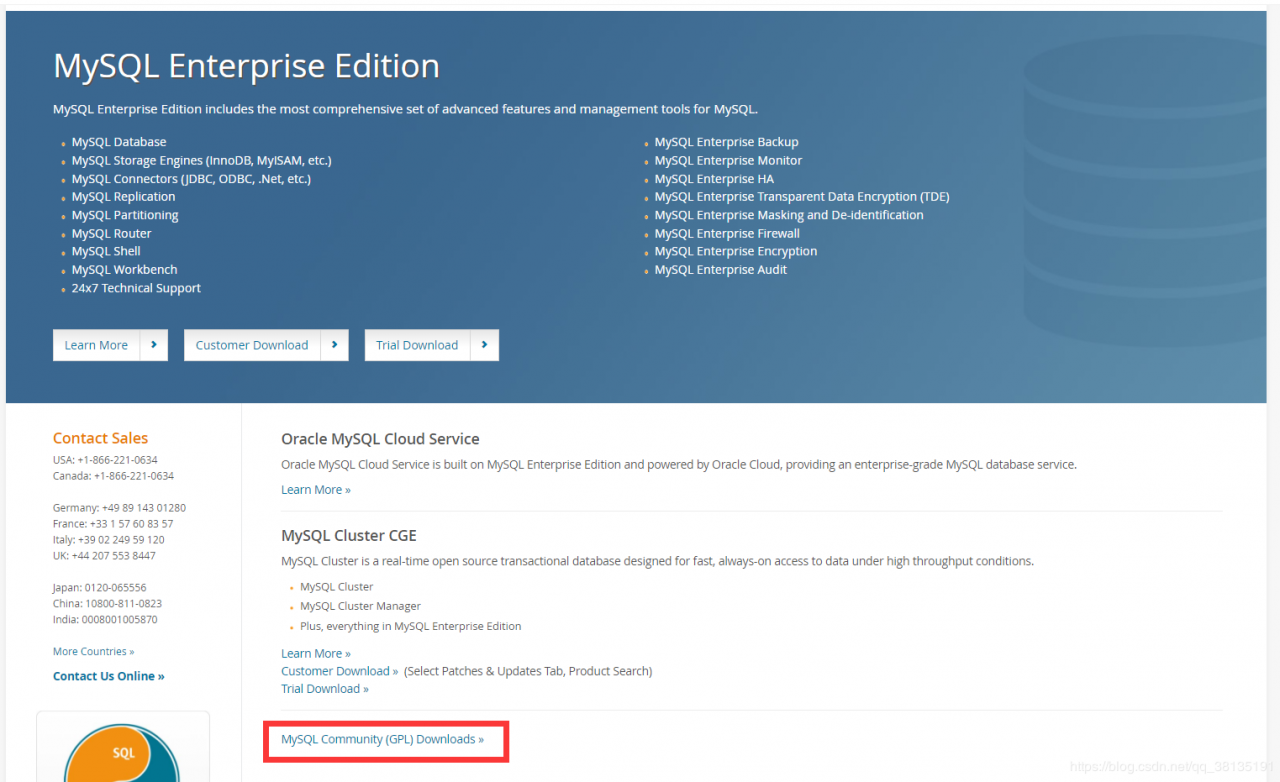
然后选择【MySQL Community (GPL) Downloads »】,如图所示:
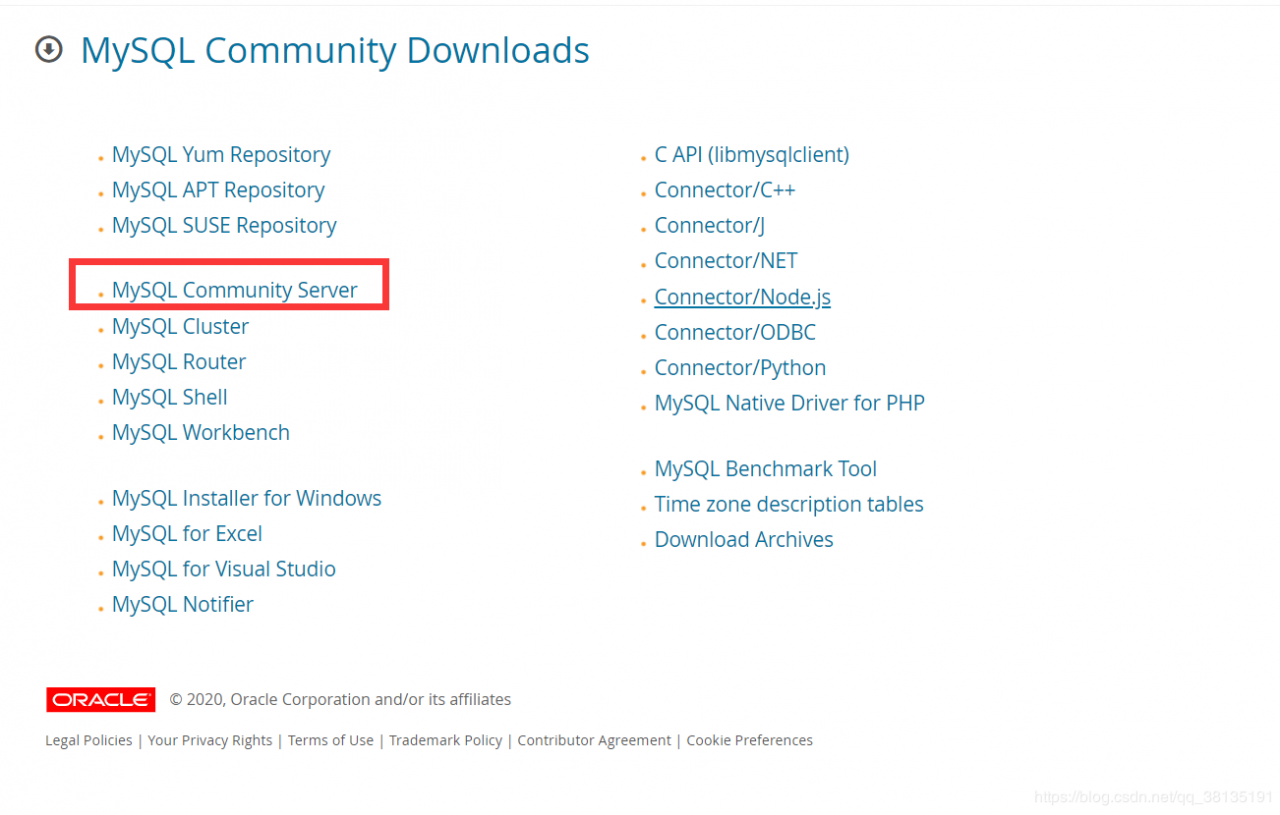
选择【MySQL Community Server】,如图所示:
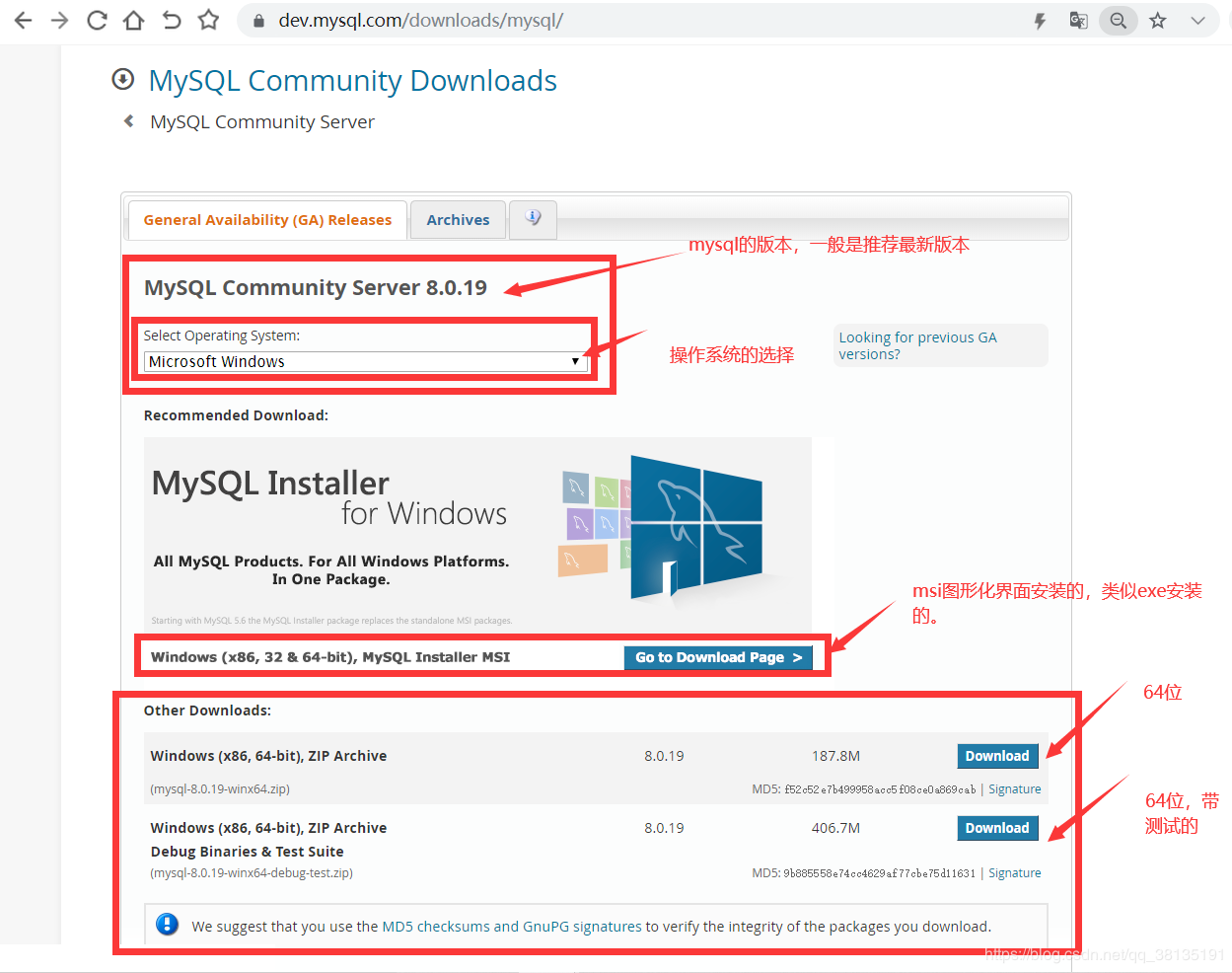
此处我们选择5.7的版本,选择【Archives】,下载zip解压安装。
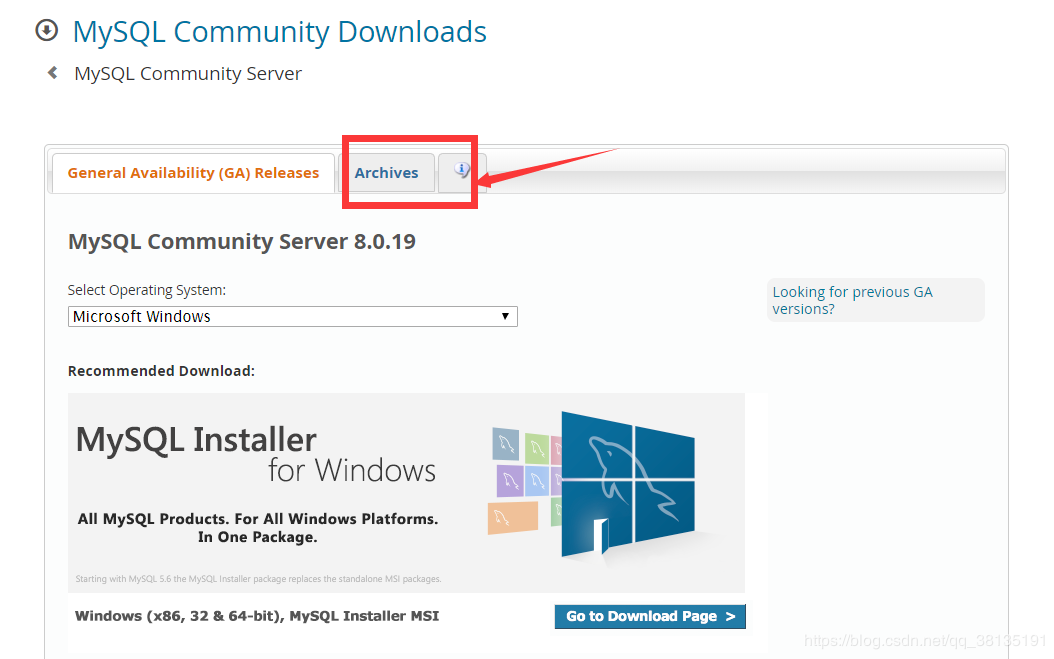
然后选择下载的版本和对应的操作系统:
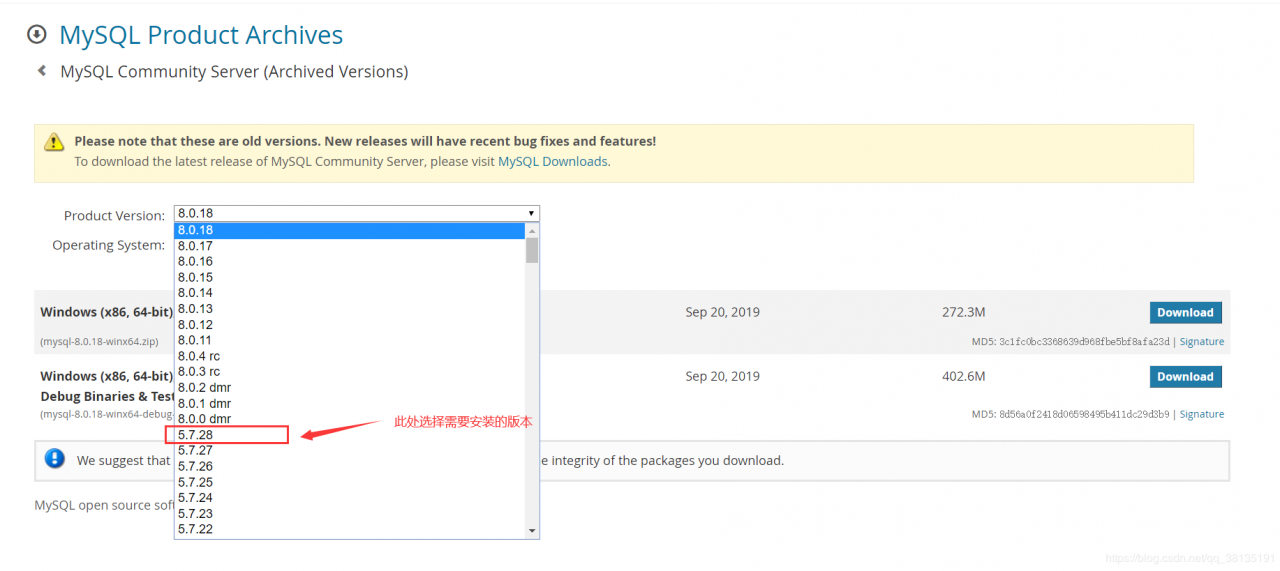
详情如下:
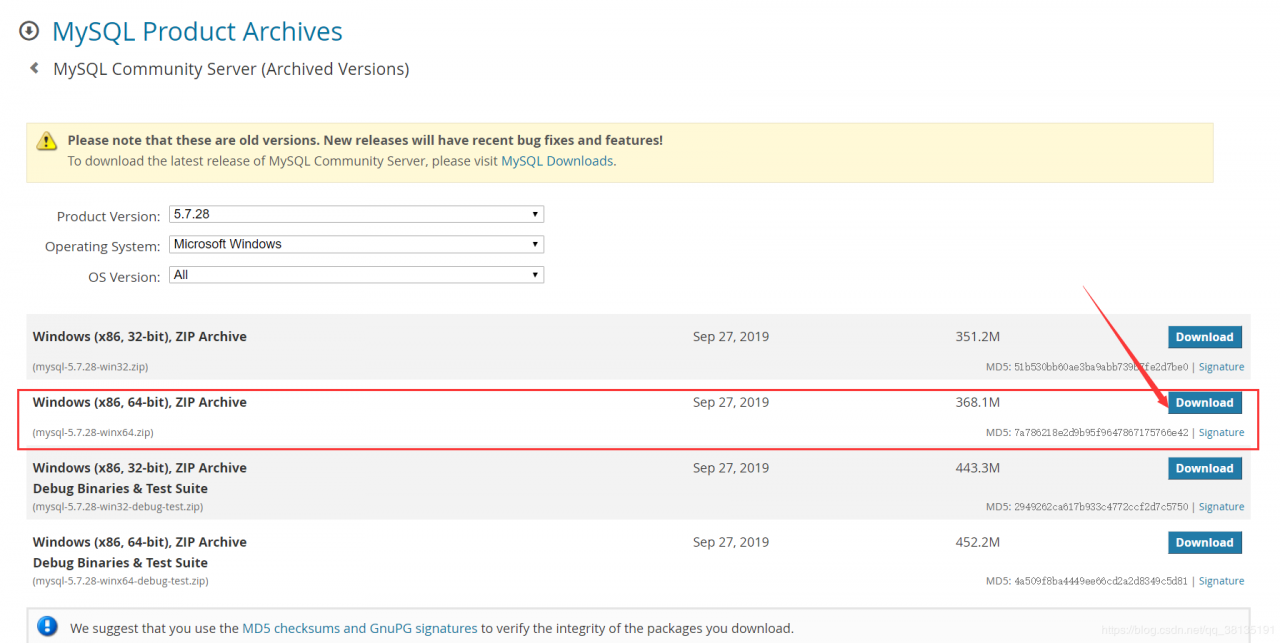
开始下载:
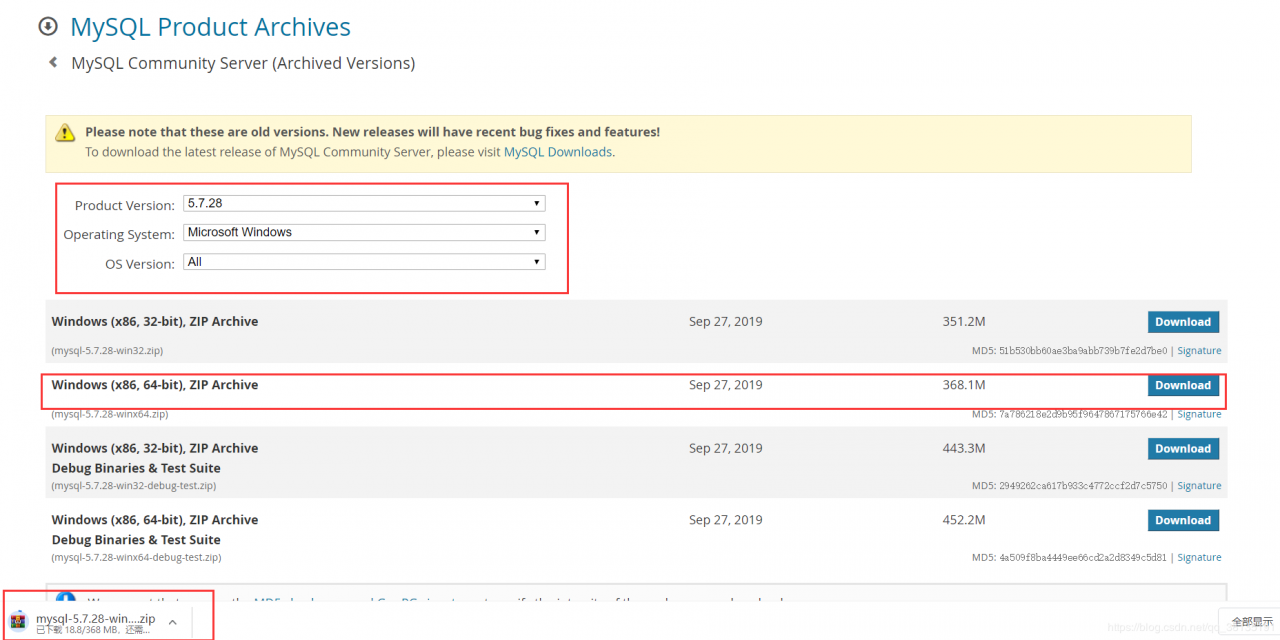
二、安装。
1、将下载完成的zip文件解压到你需要将mysql安装的位置,解压到当前位置后再拷贝也是OK的,如图所示:
然后进入到【mysql-5.7.28-winx64】文件目录下:
此处先把mysql的环境变量给配置了,配置环境变量的操作示意图如下: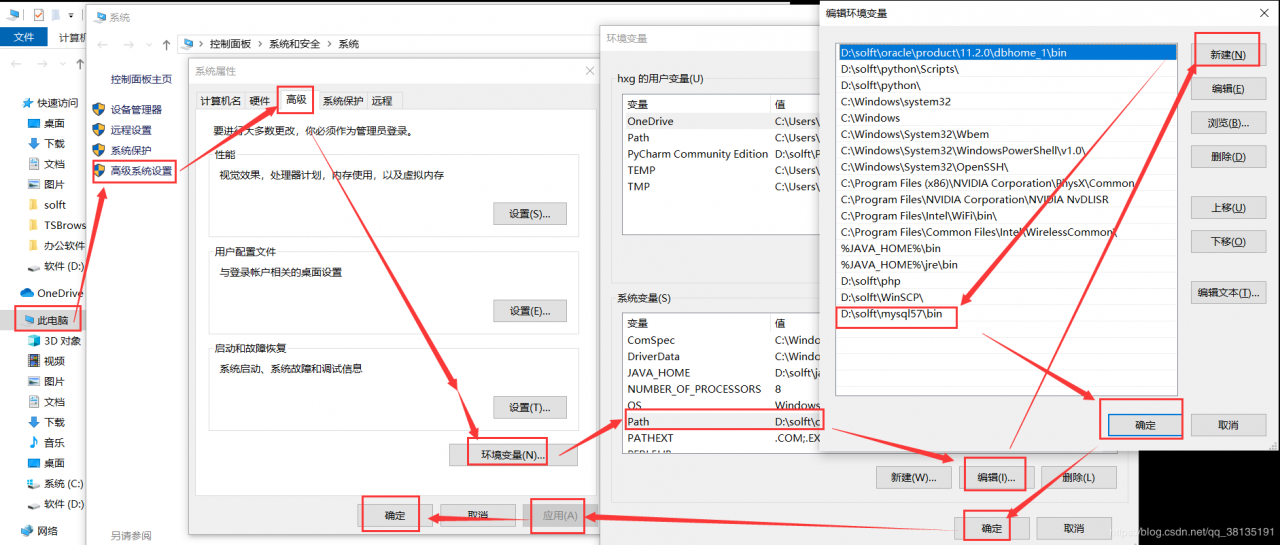
注意:其实解压的过程也是安装的过程。
三、初始化。
1、初始化的原因是因为解压后的mysql文件没有对于的data文件目录,缺少组件,如图:
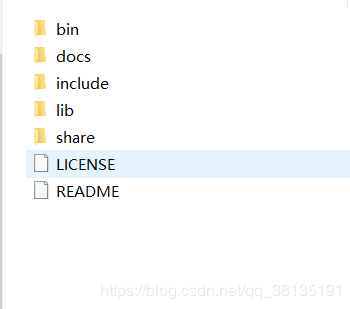
由于配置了环境变量,在哪里进入命令窗口都可以进行初始化,前提是该用户下打开命令窗口的用户是以管理员身份打开或者该用户就是管理员用户权限。
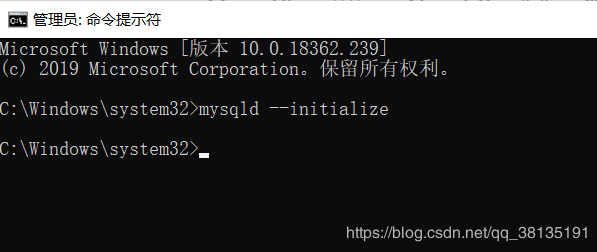
然后新增data文件目录:
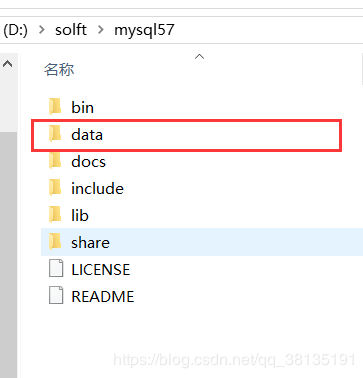
注意在data目录下面有一个以.err文件结尾的文件,编辑器打开之后可以看到mysql的原始密码。
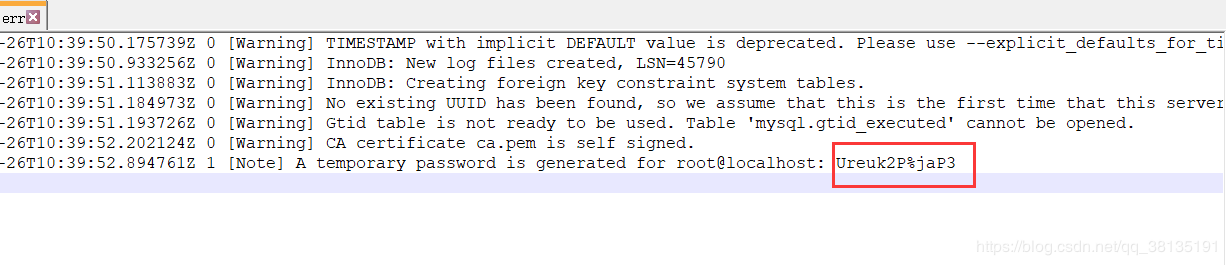
四、添加到Windows系统服务里。
执行mysqld install,将mysql服务添加到Windows系统服务里面去。(因为如果一台操作系统上安装多个mysql。避免服务名重复,可以在安装的时候取名,如:mysqld install OA系统数据库)
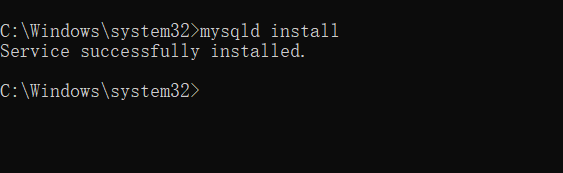
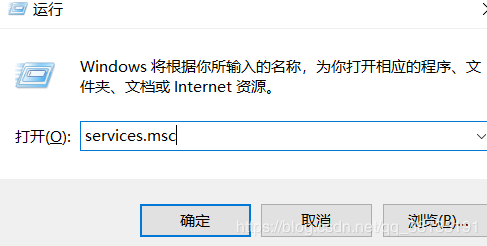
进入服务:
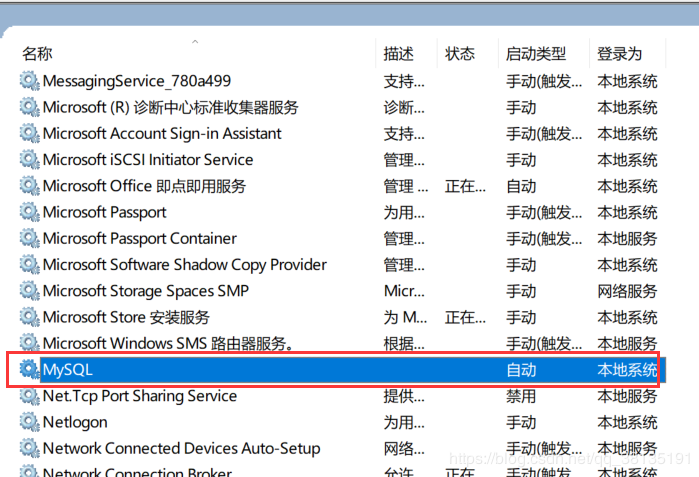
安装的同时命名与卸载取消命名服务。
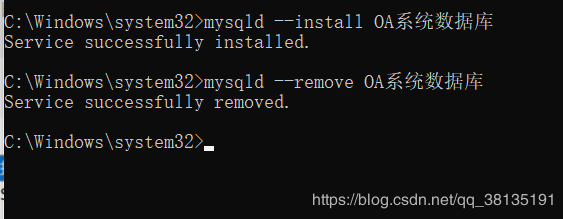
结果如下:
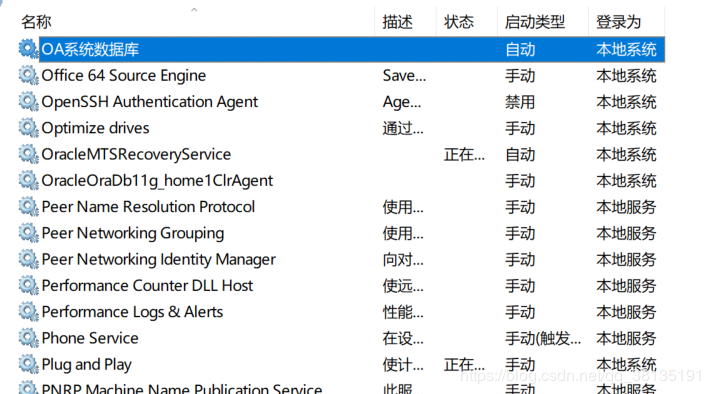
那么相对于的启动和关闭服务也是有相应的调整。
在这里可以选择启动mysql,也可以使用命令来启动。
五、启动MySQL服务。
启动mysql服务:【net start mysql】。
关闭mysql服务:【net stop mysql】。
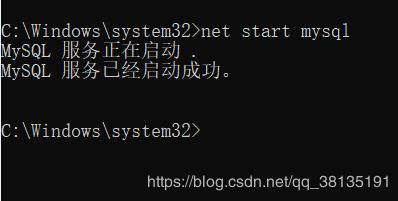
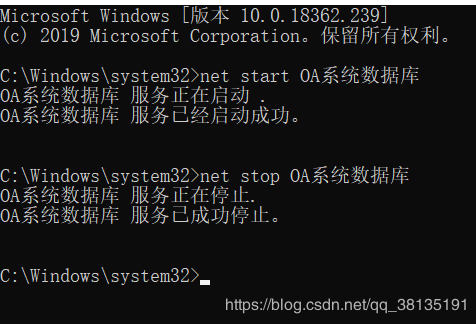
如图:
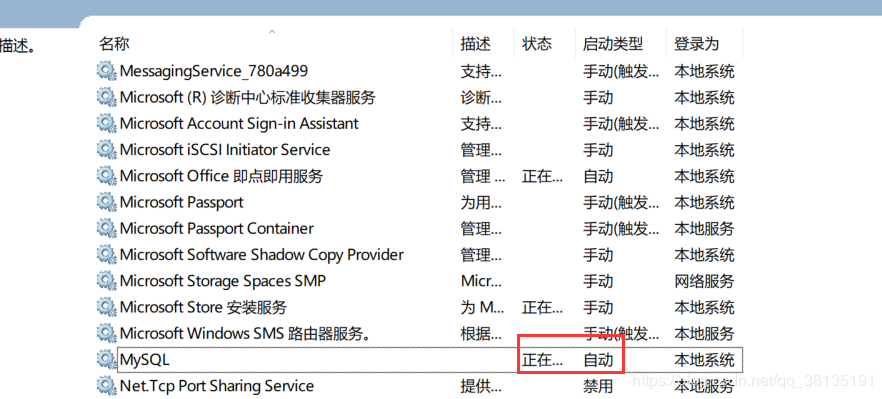
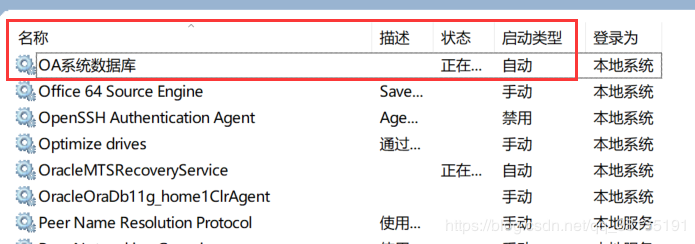
六、登录并修改初始密码。
mysql服务已经启动之后可以登录修改mysql的初始密码了。
登录mysql服务:【mysql -uroot -p】,回车然后输入密码。
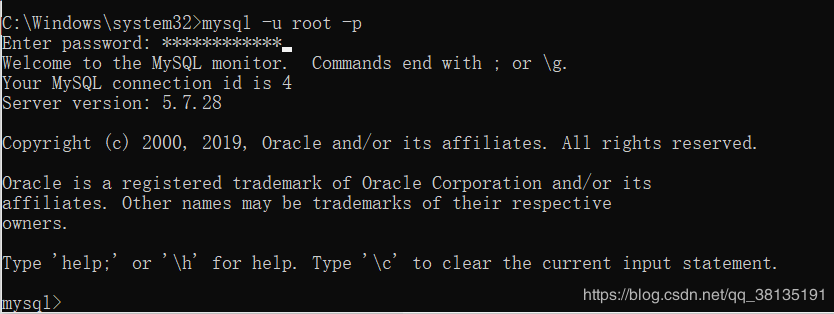
此时修改mysql密码。
SET PASSWORD FOR root@“localhost”=“hxg@2020”;

刷新表格:flush privileges;

然后可以退出mysql命令框重新登录看是否已经将密码修改成功。
quit:退出。
\q:退出。
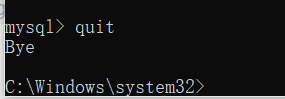
重新登录:
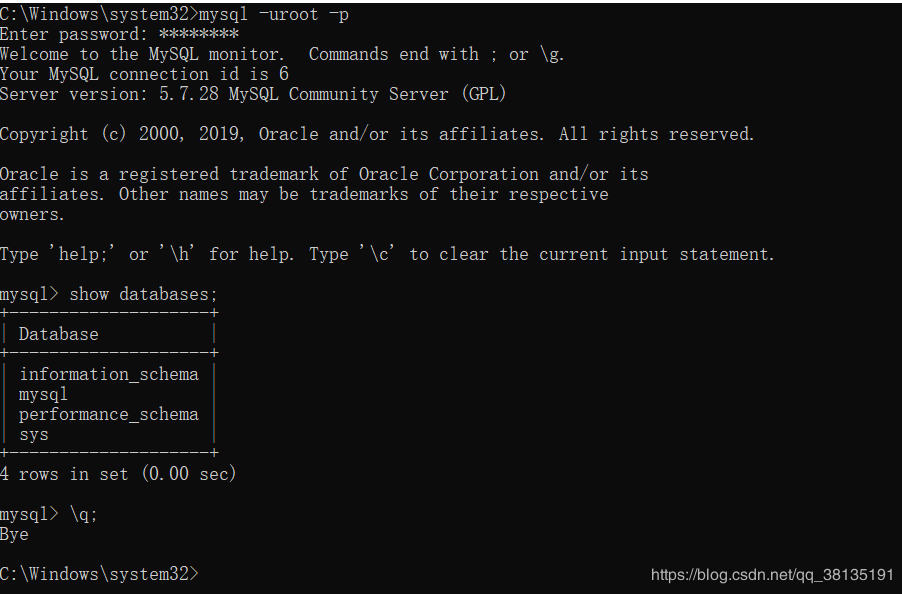
注意:如果是windows7环境的用户安装mysql的时候可以会提示报错,如下:
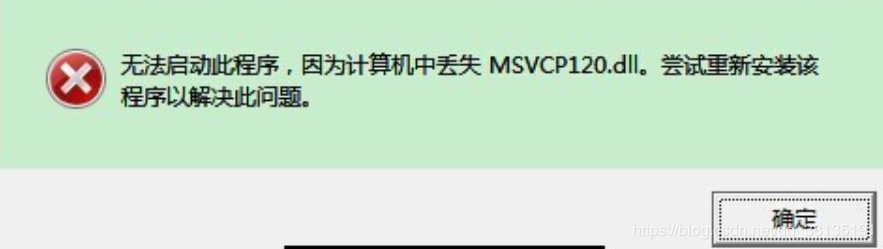
问题引起的原因是:系统版本较老或者就是版本有问题。(安装系统的时候就种下了这样的种子),缺少补丁。
解决办法:
1、重新安装系统,问题能够解决,耗时间长。
2、打补丁。
a、下载所缺失的组件或者直接拷贝对应版本的组件。
b、下载vcredist_x64.exe,下载的时候要选取适合自己操作系统版本的组件。
这样问题就解决了。
作者:只愿得一人心,秃头不分离。